如何实现宽带网络共享?
在家庭或办公场景中,多个设备需要联网时,合理设置宽带共享能有效提升网络资源利用率,以下为具体操作指南及注意事项,帮助用户快速完成配置。
一、有线宽带共享(通过路由器)
1、连接设备
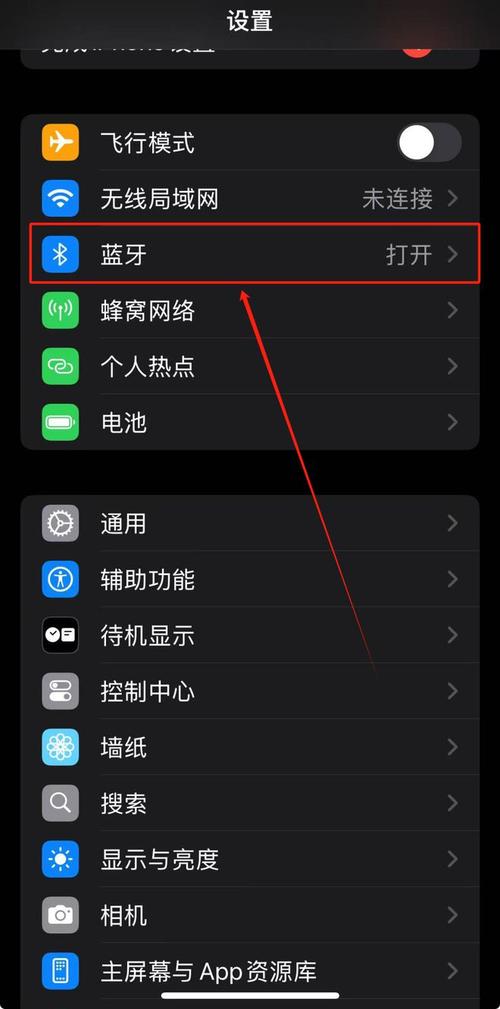
- 将宽带网线接入路由器的WAN口,使用网线将路由器LAN口与电脑或其他设备连接。
- 确保路由器电源开启,指示灯状态正常。
2、登录路由器后台
- 打开浏览器,输入路由器默认IP地址(常见为192.168.1.1或192.168.0.1)。
- 输入管理员账号密码(默认信息通常标注于路由器背面)。
3、配置网络参数
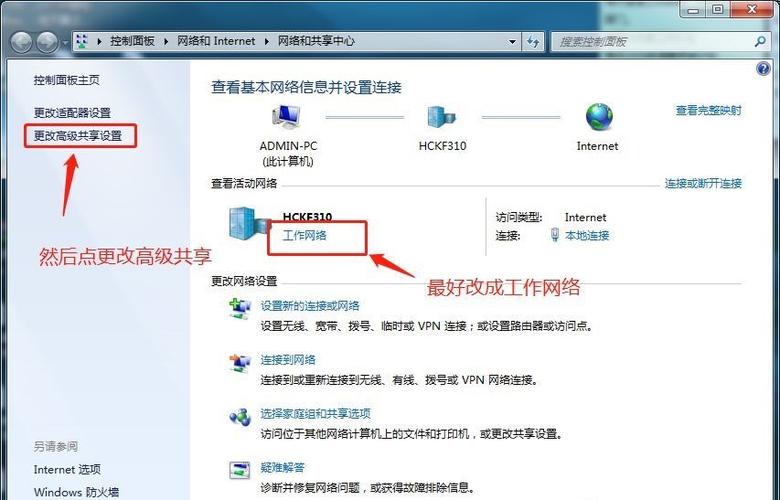
- 选择“上网方式”为“宽带拨号”(PPPoE),输入运营商提供的账号及密码。
- 设置无线名称(SSID)和密码,建议选择WPA2/WPA3加密模式。
- 保存配置并重启路由器,等待连接生效。
二、无线宽带共享(通过电脑热点)
1、Windows系统设置
- 进入“设置”>“网络和Internet”>“移动热点”,开启“共享我的Internet连接”。
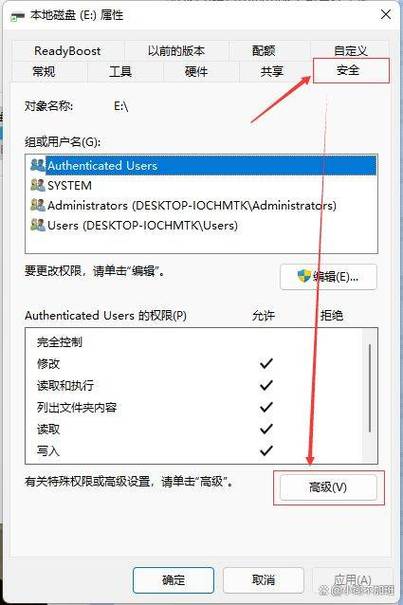
- 自定义热点名称与密码,选择需要共享的网络适配器(如以太网或Wi-Fi)。
2、Mac系统设置
- 打开“系统偏好设置”>“共享”,勾选“Internet共享”。
- 选择“共享以下来源的连接”为当前宽带接口(如以太网),并勾选“Wi-Fi”作为共享方式。
- 点击“Wi-Fi选项”设置热点名称及安全类型。
3、手机共享网络
- 安卓/iOS设备均可在“设置”中找到“个人热点”功能,开启后通过蓝牙、USB或Wi-Fi共享网络。
三、关键注意事项
网络安全:定期更新路由器固件,避免使用默认管理员密码,防止他人篡改配置。
带宽分配:若多人共用,建议通过路由器QoS功能限制单设备最大带宽,避免网络拥堵。
信号干扰:将路由器置于开阔位置,远离微波炉、蓝牙设备等干扰源;双频路由器优先选择5GHz频段以减少延迟。
若遇到无法访问路由器后台的情况,可尝试长按复位键恢复出厂设置,或联系运营商确认宽带账号状态,合理规划网络共享不仅能节省成本,还可为智能家居、远程办公等场景提供稳定支持。










